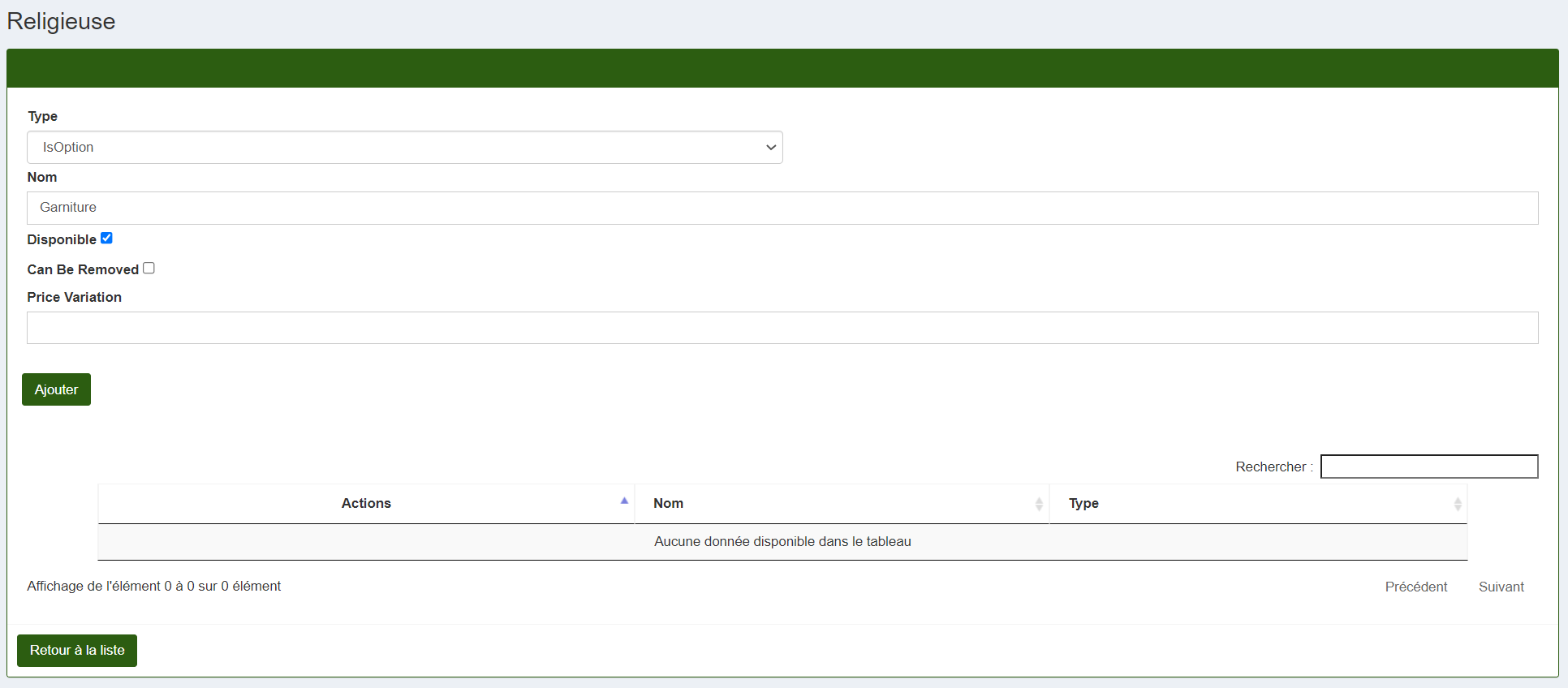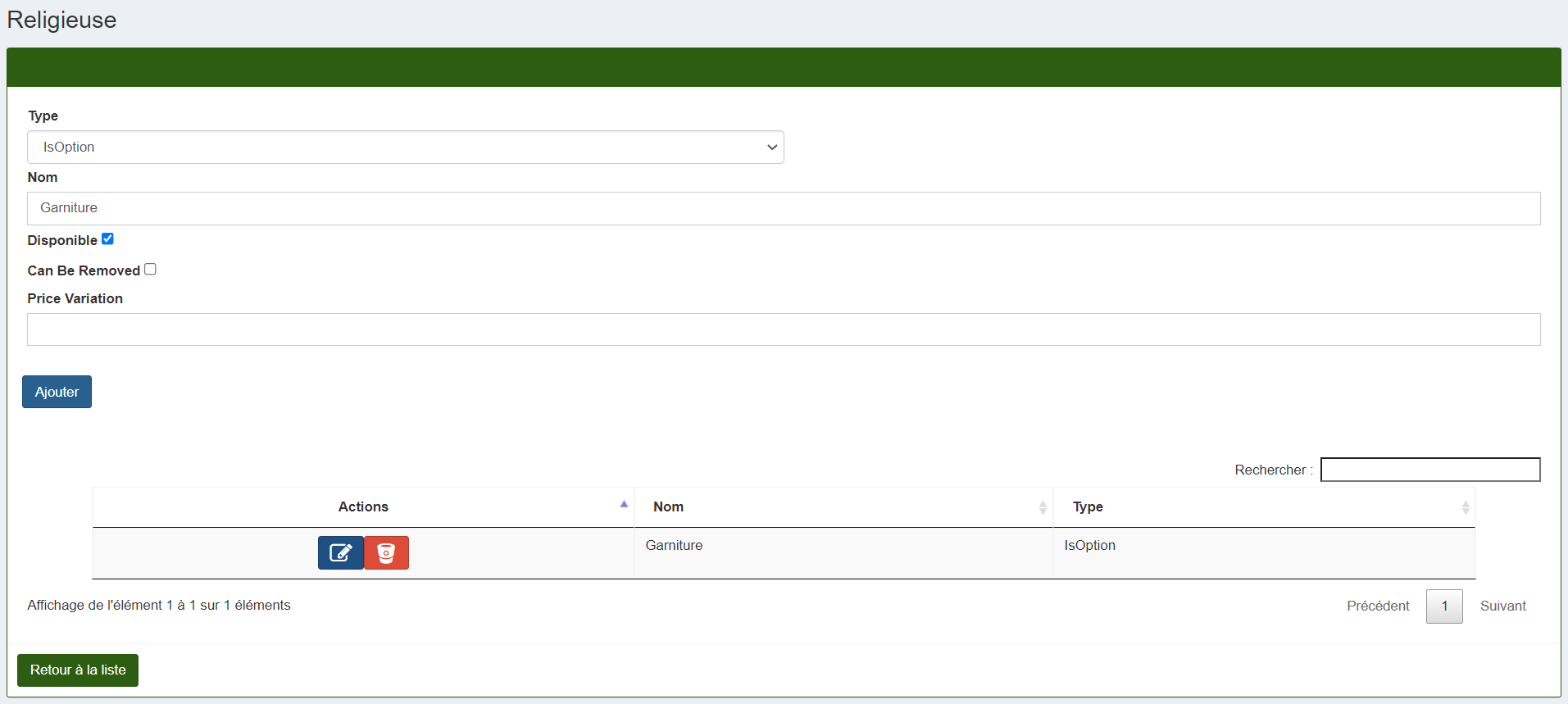Groupes de variantes
Les variantes sont un aspect très important de le magasin en tant que ils permettent de choisir entre les différentes personnalisations d'un article (Dimensions, Portons, Farci, Typologie...) et rendre le choix du client beaucoup plus large.
Liste des groupes de variantes de produit
Pour accéder au menu Variantes cliquez sur 
A partir de cet écran il est possible de modifier les variantes de boutique existantes ou d'en créer de nouvelles.
Créer un noveau groupe de variantes produit
Pour créer un nouveau groupe de variantes appuyez sur le bouton Créer
A l'intérieur de la case, sous Id, entrez le nom du produit auquel nous voulons affecter le groupe de variantes que nous allons créer. Cliquez sur le bouton Enregistrer pour enregistrer les modifications et créer le nouveau groupe de variantes.
Ajouter une variante au groupe de variantes
Une fois créé le groupe de variantes cliquez sur le bouton 
Sous Type dans le menu déroulant vous pouvez sélectionner le type de choix d'option à ajouter un champ de texte à l'article. La variante IsCheckable est utilisée pour activer les cases à cocher au cas où l'utilisateur souhaite sélectionner des éléments spécifiques. La variante IsNumerable est utilisée pour activer un champ de sélection numérique dans l'article. La variante IsInputText est utilisée pour ajouter un champ de texte à l'article. La variante IsDate est utile si vous souhaitez ajouter la possibilité de saisir une date par l'utilisateur lors de la phase de création de la commande. La variante IsTime permet de donner à l'utilisateur la possibilité d'insérer une heure entre les différentes options relatives à l'article. La variante IsOption permet de créer un menu déroulant dans lequel on peut insérer différentes variables qui constituent la possibilité de choix pour notre client (ex: garnitures, différents types de produit, tailles, goûts etc...).
Dans le champ Nom entrez le nom que nous voulons attribuer à la variante. L'utilisateur qui accède à le magasin verra le nom de la variante tel que nous l'avons maintenant entré dans le système (par exemple Garniture).
Cocher la case Disponible si nous voulons que cette variante de choix soit publiée dans le magasin.
Cliquez sur Ajouter pour apporter les cambiement des modifications au système et ajouter la variante sélectionnée à le magasin. Si l'opération a été effectuée correctement le nom de la variable apparaîtra dans l'espace immédiatement en dessous.
Pour modifier la variante que vous venez nouvellement créée 

Ajouter options à la variante
Selon le type d'option précédemment choisi, l'écran d'édition sera différent. Si par example, comme dans notre cas, l'option IsOption a été choisie si vuos cliquez sur le bouton 
L'élément Type a la même signification que la page précédente et si nous le souhaitons, nous avons ici la possibilité de modifier l'option choisie précédemment. Dans le champ Nom nous pouvons modifier le nom précédemment attribué à la variante.
Dans le champ sous Options, en cliquant sur le bouton Ajouter, nous pouvons créer les différentes options pour la variante précédemment créée dans le champ de texte qui apparaîtra immédiatement en dessous. Par exemple, si l'on souhaite ajouter les différentes possibilités de garniture au produit "Religieuse", aprés avoir cliqué sur la variante "Garniture", on peut maintenant ajouter les types de garniture (Chocolat, Vanille, Café...).
Dans la rubrique Options Client, il est possible de créer les options individuels présents dans le CalybraBox. Les options créées dans cette section ne seront seulement visibles dans le magasin associée au client sélectionné.
Cliquez sur le bouton Enregistrer pour apporter les modifications au système.
Une fois le contenu enregistré dans le magasin l'option sera visible sous une forme similaire à la suivante